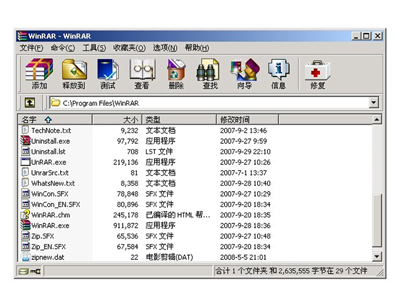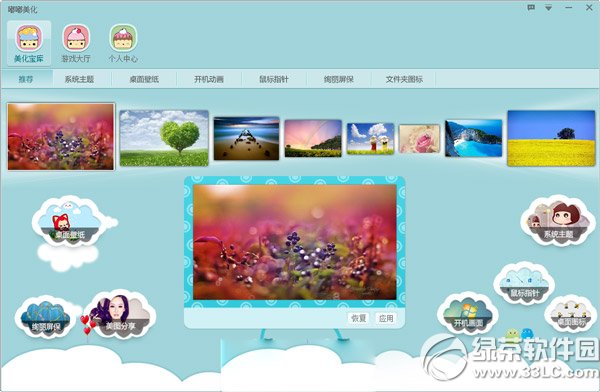萬盛學電腦網 >> 圖文處理 >> Photoshop教程 >> ps圖片處理 >> 在Photoshop中調出低飽和高清人像效果照片
在Photoshop中調出低飽和高清人像效果照片
原圖

最終效果

1、首先,讓我們添加一個色階調整層,加強整體的對比度,數值如下圖。
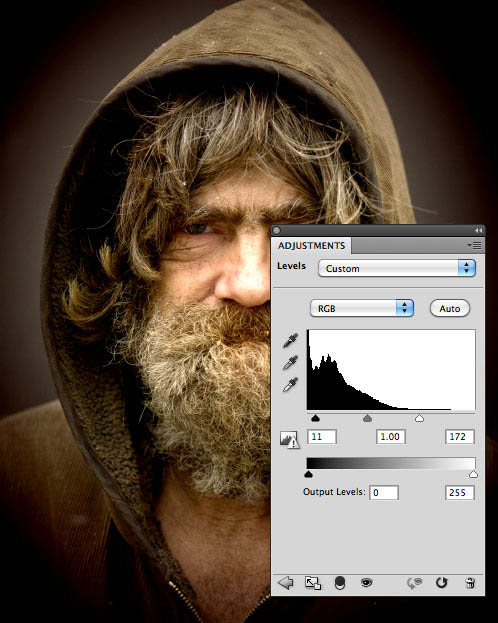
2、現在讓我們添加一個色相/飽和度調整層,減少飽和度。如果你喜歡,你也可以在此步驟使用色相滑塊調整色調。
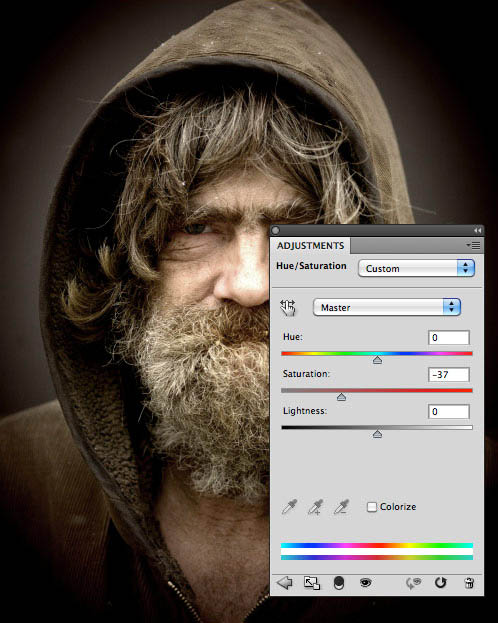
3、現在讓我們添加一個曲線調整層,以進一步調整對比度和亮度。你需要添加三個節點調整,如下圖。
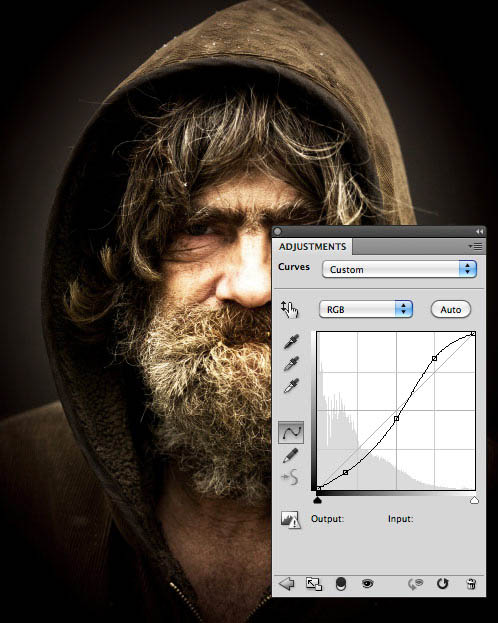
4、現在,我們要增加清晰度。復制背景圖層,按Ctrl+ Shift + ] 置頂。然後執行:濾鏡 > 其它 > 高反差保留,數值至少10。
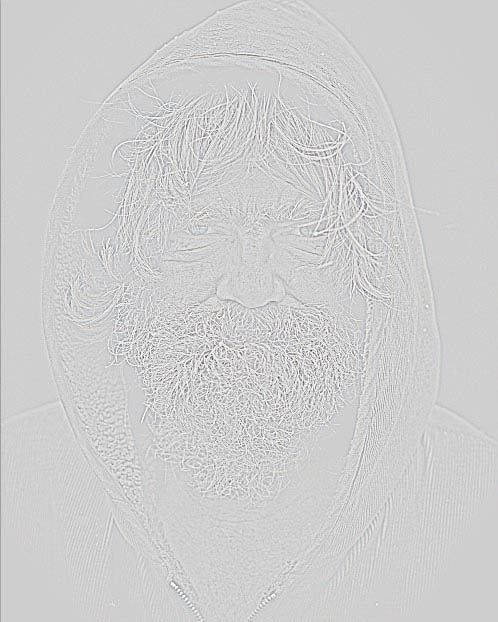
5、設置這一層的混合模式為“疊加”。

6、臉部有點過曝,需要簡單用加深工具修復。

7、新建一個圖層,按Ctrl+ Alt + Shift + E 蓋印圖層。選擇加深工具,曝光設置為:50%,把下圖紅色區域稍微塗暗一點。

8、選擇減淡工具把眼睛部分稍微塗亮一點。

最終效果:

ps圖片處理排行
軟件知識推薦
相關文章
copyright © 萬盛學電腦網 all rights reserved